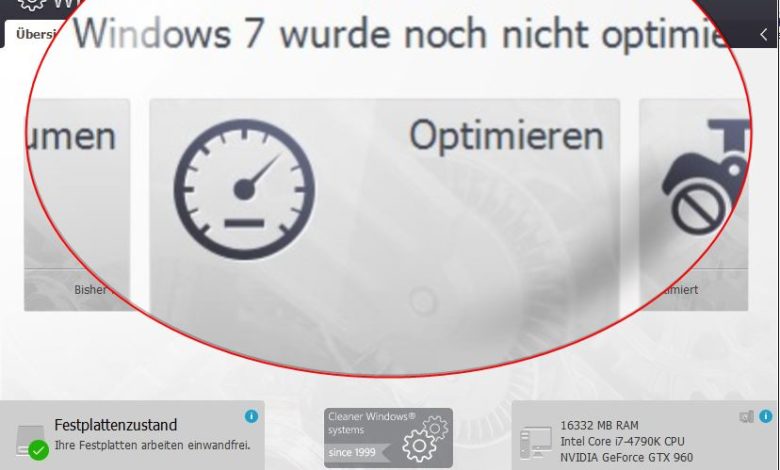
Zugegeben, der Artikel scheint etwas aus der Zeit gefallen zu sein – die großen Zeiten des Windows-Tunings sind vorbei. Wer ein aktuelles Windows auf einem aktuellen Rechner nutzt, wird kaum Performance-Probleme haben. Aber wer mit seinem alten Rechner eigentlich noch ganz zufrieden ist, kann durchaus noch ein wenig mehr Geschwindigkeit und Laufzeit herausholen. Und dafür haben wir ein paar Tipps, die auch funktionieren.
Lohnt sich das?
Jein. Wie gesagt: Frisch installiertes Window 10 auf einem aktuellen Rechner ab i3-Prozessor und SSD – spart Euch die Mühe. Für Euch würden bestenfalls noch ein paar Promille mehr Performance herausspringen. Fünf Jahre alter Windows-7-Rechner, vielleicht sogar noch mit HDD-Speicher – Ihr sollte dringend etwas tun.
Computer-Zeitschriften versprechen seit eh und je die 1.000 besten Tricks für 500 Prozent mehr Power oder so ähnlich. Ein Großteil sind dann irgendwelche Registry-Einstellungen, die bestenfalls theoretisch ein Quäntchen Wirkung zeigen. Andere „Tricks“ und „Hacks“ sind einfach nur Esoterik. Windows schneller starten war ungefähr 15 Jahre lang das Hauptanliegen vieler Nutzer, heute spielt es nur noch für Menschen eine Rolle, die den ersten Tipp nicht befolgt haben – und wenn Ihr das hier lest, stehen die Chancen dafür nicht schlecht ;)
Die Kurzversion: SSD, SSD und nochmal SSD – alle anderen „Tuning-Maßnahmen“ sind dagegen ein Witz.
1. Umzug auf SSD
Wenn Ihr Windows noch auf einer alten HDD betreibt, hört sofort damit auf. Der ganze Start-Tuning-Quatsch, der 15 Jahre lang für ein paar Sekunden weniger Boot-Zeit gesorgt hat, ist dank SSDs eine absolute Lachnummer. Selbst wenn Euer Rechner ein paar Minuten zum Starten braucht, nach einem Umzug auf eine SSD geht es nur noch um Sekunden! Der Unterschied ist wirklich gigantisch – der wohl größte Sprung seit der Ablösung der Diskette.
SSDs sind nicht teuer und der Umzug ist ziemlich einfach – und Daten verliert Ihr auch nicht. Eine Anleitung haben wir hier.

2. RAM aufrüsten
Mehr Arbeitsspeicher ist immer gut – Punkt. Mit 16 Gigabyte lässt sich Windows fast perfekt nutzen, man muss schon extrem viele Anwendungen gleichzeitig betreiben oder Dinge wie Rendering oder Konvertierung laufen lassen, um den RAM mal auszulasten. Die durchaus üblichen 8 Gigabyte laufen recht schnell voll – das schafft Firefox schon fast ganz alleine. Ja, der „Tipp“ ist eine Bauernweisheit, bringt aber tendenziell mehr als alle Software-Tipps.
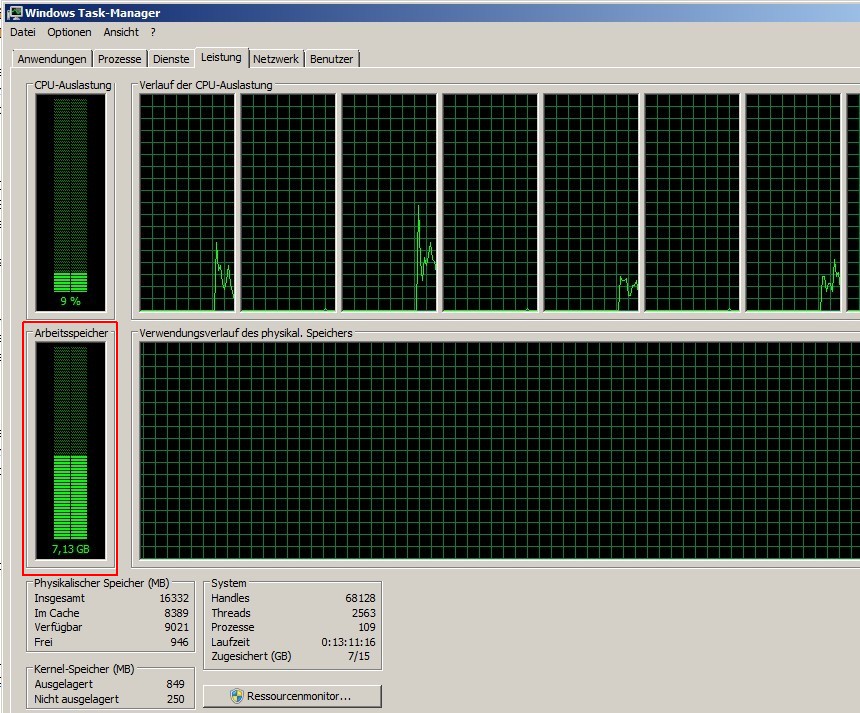
3. Dateimüll löschen
Ja, Dateimüll wie temporäre Dateien oder alte Downloads können einen Rechner auch langsamer machen. Beispielsweise arbeiten sich unter Umständen Index-Dienste oder Virenscanner daran ab. Auf HDDs landen neue wichtigere Dateien zudem schlimmstenfalls in langsameren Bereichen der Festplatte (auch wenn sich der Effekt in Grenzen hält). Auch das Öffnen von Ordnern mit vielen Dateien wird irgendwann extrem langsam, da Windows dazu neigt, sehr viele Metadaten einzulesen. Tipp: Wenn bestimmte Ordner nur sehr langsam ihre Dateien enthüllen – schaut mal hier nach einer Lösung.
Dateimüll zu löschen bringt in der Regel nicht viel, manchmal aber auch eine ganze Menge – und Müll zu entsorgen schadet sowieso nicht. Besonders einfach geht das mit dem CCleaner, für den wir hier eine Anleitung haben.

Es gibt aber auch Dateien, die nicht in die Kategorie Müll gehören und dennoch weg können, beispielsweise Downloads, die im falschen Ordner gelandet sind. Das perfekte Werkzeug, um Platzfresser ausfindig zu machen, ist WinDirStat. Das Tool zeigt die Festplatten als bunte Karte – große Dateien fallen da sofort ins Auge. Eine Anleitung haben wir hier.
4. Startmenü aufräumen
Lästige Autostarteinträge können sogar auf richtig schnellen PCs für viele Sekunden Verzögerung sorgen – und RAM fressen sie zudem. Da Ihr den CCleaner ja eh schon installiert habt, schaut dort einfach unter Tools/Startup nach. Dort wird ziemlich vollständig aufgelistet, was mit Windows automatisch startet. Alles was Ihr nicht kennt oder wollt, deaktiviert Ihr per Doppelklick.
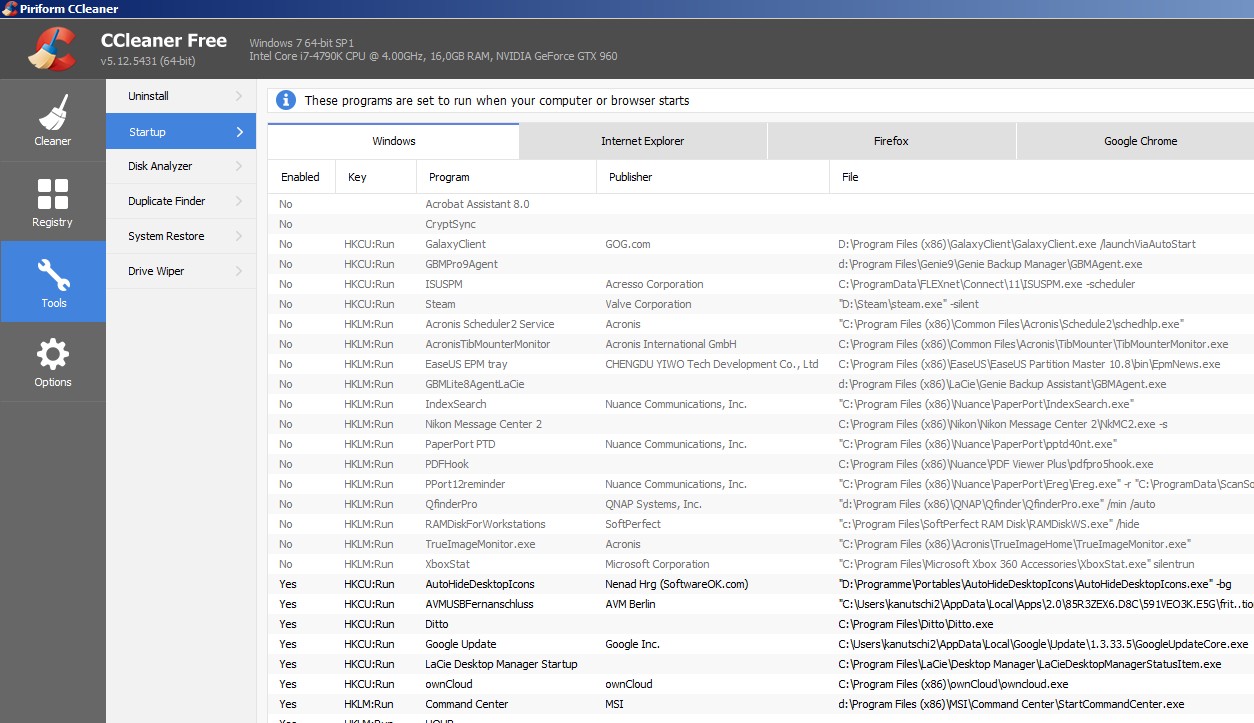
5. Registry aufräumen
Und gleich nochmal der CCleaner mit der Klassiker-Aufgabe: Die heiß geliebte Windows-Registry ist eine verdammt große Datenbank, in der Dinge stehen wie die Inhalte von Kontextmenüs, Starteinträge, Dateityp-Assoziationen, Programmeinstellungen und so weiter. Und das Teil läuft im Laufe der Zeit schlicht voll, beispielsweise durch fehlerhafte Deinstallationen. Lasst den CCleaner einfach komplett durchlaufen.
An dieser Stelle kommt immer die obligatorische Warnung, dass Veränderungen an der Registry das System zerschießen können – aus der Praxis kann ich aber berichten: CCleaner läuft hier seit gut 10 Jahren und hat noch nie etwas zerschossen.
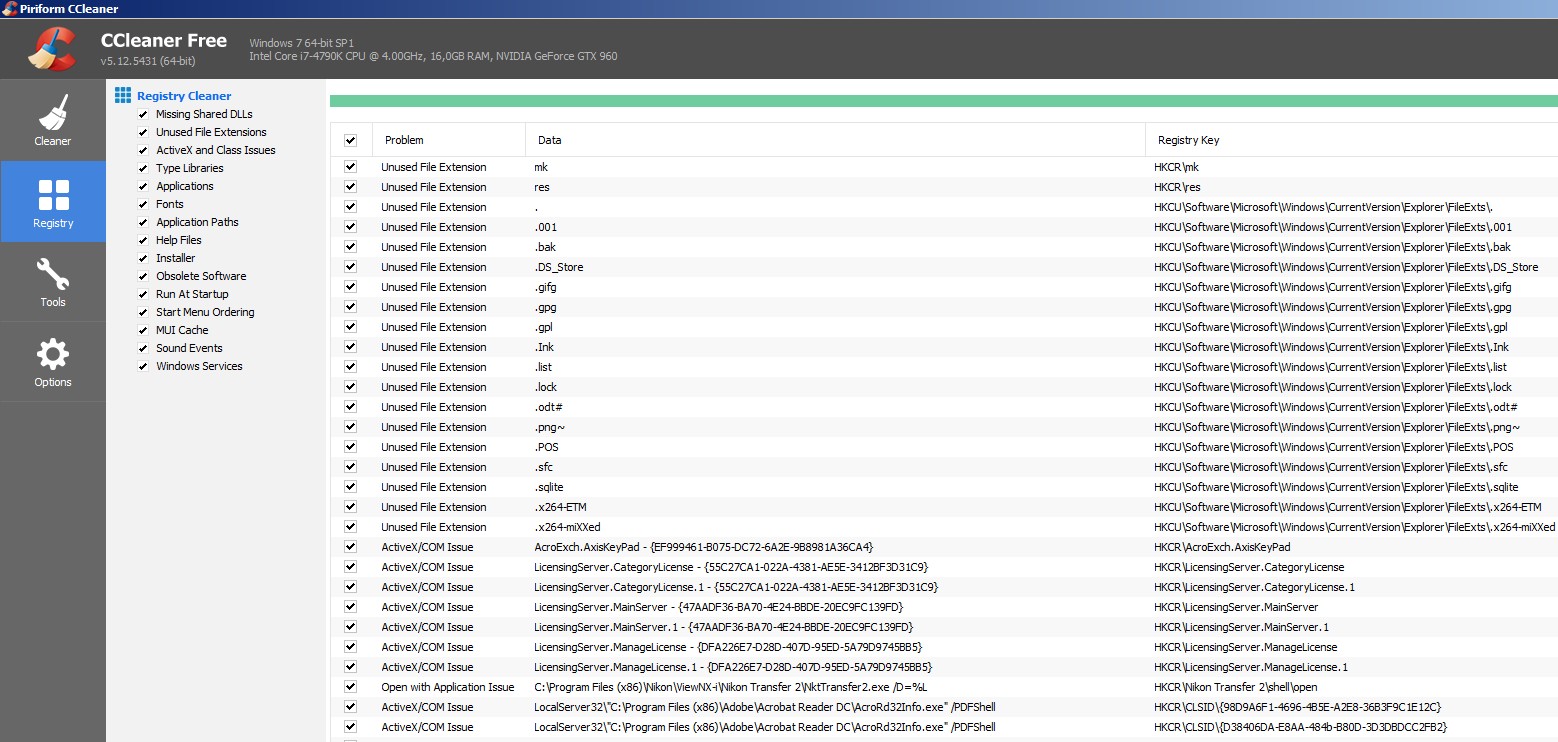
Nachtrag: Ob sich das Reinigen der Registry lohnt, lässt sich stundenlang diskutieren – kurz nach der Veröffentlichung regnete es schon die ersten Hassnachrichten im Chat ;) Theoretisch bringt es Vorteile, praktisch wird man diese höchstens auf alten, vollgestopften, schwachen, lahmen Rechnern feststellen. Aber: Es kostet kein Geld und kaum eine Minute Zeit – warum also nicht? Und auch dieser „Das zerschießt den Rechner“-Unsinn wurde wieder geäußert. Ja, man kann den Rechner via Registry kaputt machen. Nein, CCleaner hat das hier noch nie getan. Und überhaupt, der böse CCleaner … Im ersten Kommentar unten findet Ihr einen Link zu einem Artikel über den kürzlich verteilten verseuchten CCleaner. Aber nur weil eine Software mal gehackt wurde, heißt das nicht, dass man sie nicht mehr nutzen sollte – ansonsten sähe die Tool-Landschaft auch ziemlich trostlos aus.
6. Tuning-Tools bemühen – wirklich?
Habt Ihr den Begriff Snakeoil/Schlangenöl in diesem Zusammenhang schon mal gehört? Damit sind die vielen Tipps gemeint, die Euch 8.000 Prozent mehr Leistung bringen sollen – Zeitschriften verkaufen sich so nun mal besser (meint zumindest eine Sparte, die seit über 10 Jahren Leser verliert). Natürlich gibt es sinnvolle Einstellungen und Optimierungen, aber das muss man nicht manuell machen. Die ganzen Tuning-Tools am Markt machen kaum etwas anderes als irgendwelche Windows-Einstellungen zu ändern.
Vielleicht geht manuell noch mehr, vielleicht können andere Tools mehr, aber wenn Ihr es kostenlos und einfach haben wollt, besorgt Euch eine kostenlose Version vom Ashampoo WinOptimizer – etwa hier. Das Teil war immer völlig in Ordnung, mehr Aufwand lohnt sich einfach nicht. Tipp: Die WinOptimizer-Versionen mit Jahreszahl sind immmer kostenlose Vollversionen, die Kauf-WinOptimizer haben Nummern, aktuell 15.
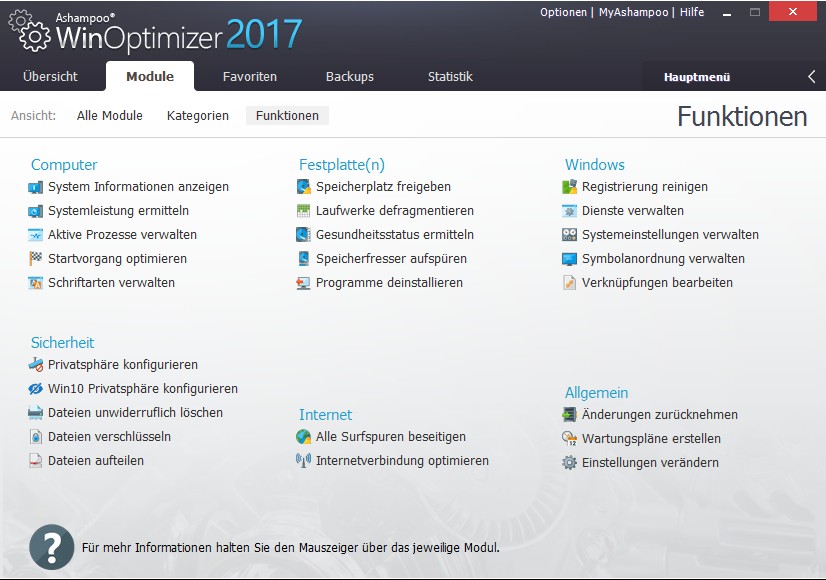
7. Schlankes Theme nutzen
Ja gut, dafür gibt’s wieder Schelte, aber sei’s drum … Screenshots von mir verraten es, ich habe es nicht so mit fancy Oberflächen, hier läuft Windows 7 mit Windows Classic Theme. Keine Animationen, keine Effekte, keine Transparenzen, keine blöden runden Ecken, einfach nur schlichte Fenster wie schon immer. Hätte Win 10 noch das Classic-Theme, ich würde vielleicht wechseln (vielleicht …).
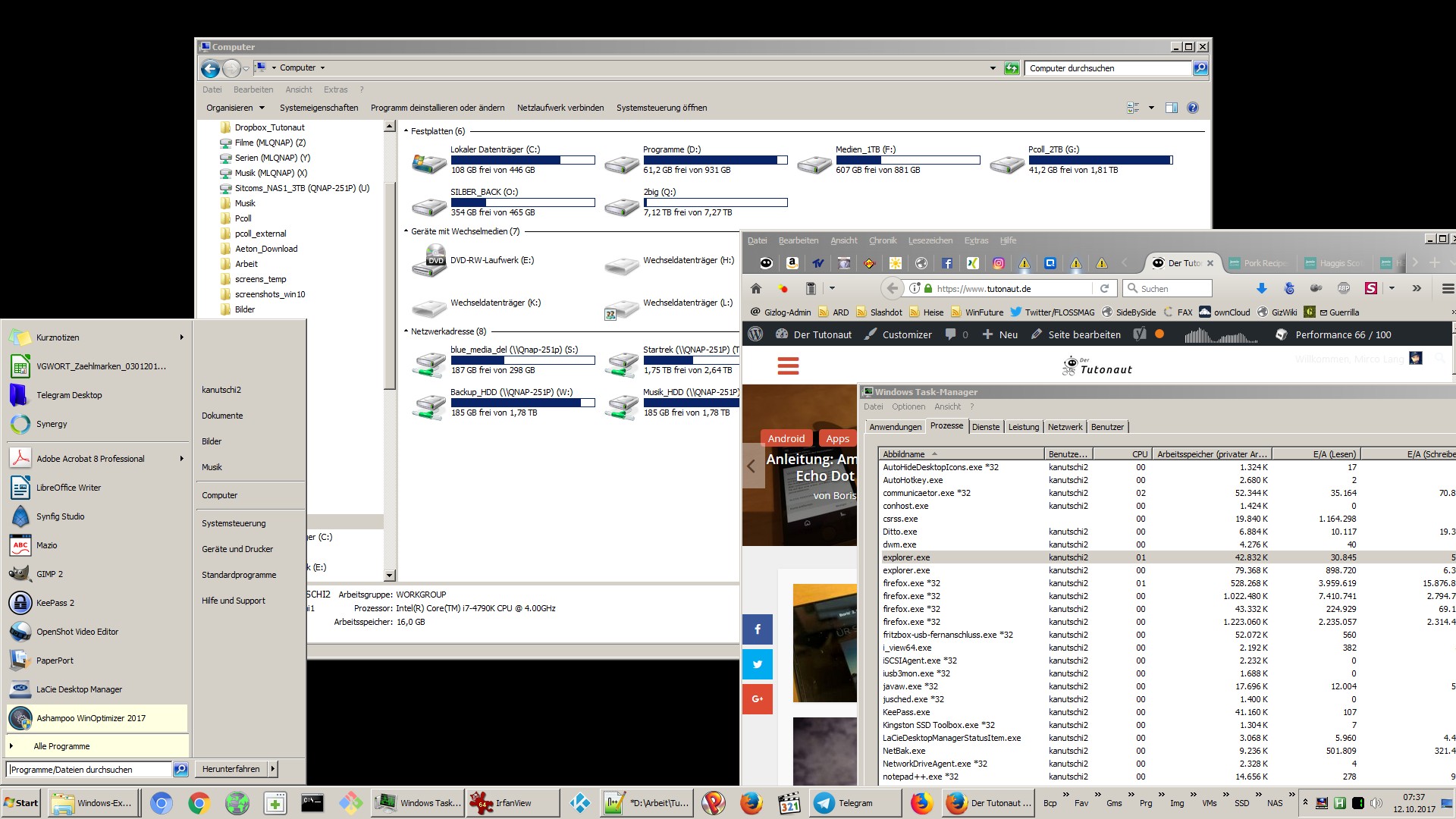
Nein, wirklich viel Performance frisst ein Standard-Theme sicherlich nicht, wenn der Rechner merklich lahmt, ist es durchaus einen Versuch wert, jegliche Art von Eye Candy abzustellen.
8. SSD-Einstellungen kontrollieren
Wenn Windows direkt auf die SSD installiert wurde, sollte schon alles passen. Wenn Ihr das System von einer HDD geklont habt, solltet Ihr hingegen schauen, ob Einstellungen wie das Alignment der Partition, SATA-Schnittstelle und so weiter passen. Informationen liefern die Tools der SSD-Hersteller oder auch das hervorragende SSD-Z. Einen SSD-Tuning-Rundumschlag findet Ihr zum Beispiel hier bei den Kollegen von netzwelt.de.
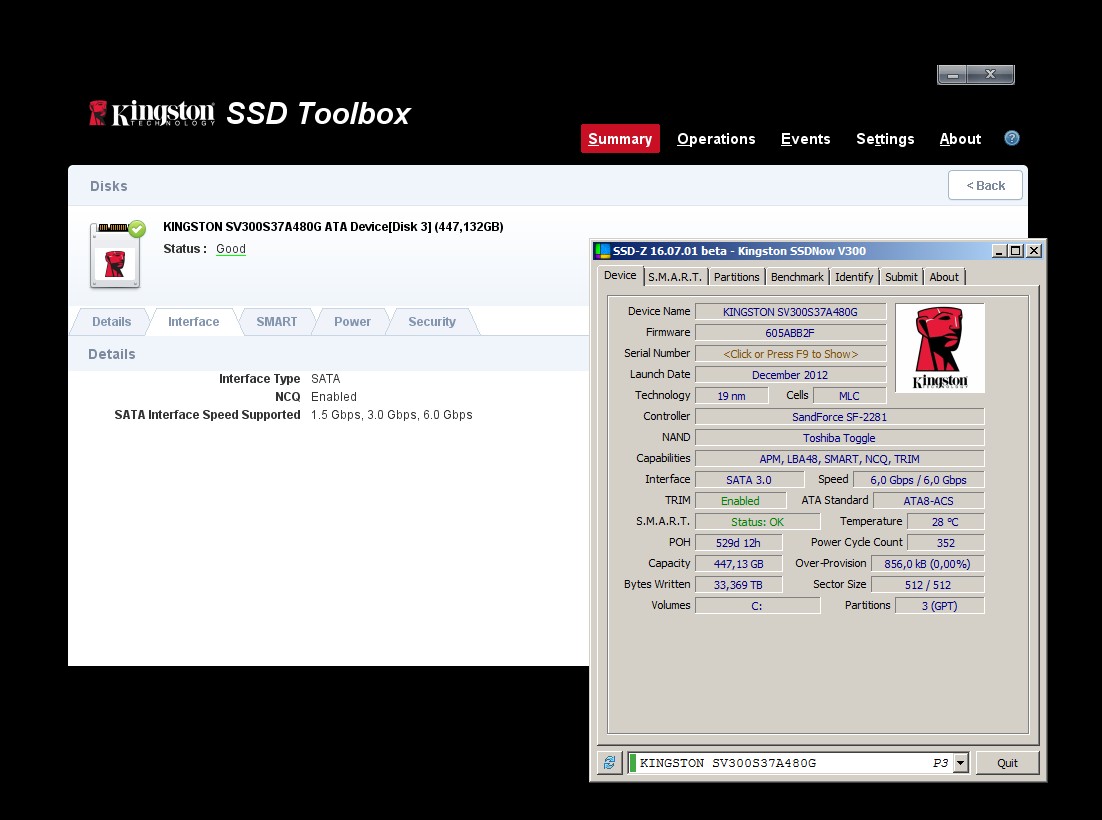
9. Hardware-Tuning
Statt an Windows, könnt Ihr auch an der Hardware „herumschrauben“ – ist aber nur empfehlenswert, wenn Ihr zum einen Lust habt, Euch ein wenig damit zu beschäftigen und zum anderen keine allzu großen Erwartungen. Dennoch: Viele Mainboard-Hersteller bieten Management-Werkzeuge an, über die an vielen Schräubchen gedreht werden kann. Und dabei geht es gar nicht darum, den Rechner bis zum Letzten auszureizen und bis kurz vor den Hitzetod zu übertakten. Aber zwischen Standardeinstellungen und für die Hardware bedenklichen Einstellungen ist je nach Hersteller noch eine Menge Platz.
Schaut mal beim Hersteller des Mainboards vorbei. Im Support-Bereich Eures Modells gibt es bestimmt einen Download für ein Management-Tool. Wenn der Rechner bereits mit Windows ausgeliefert wurde, stehen die Chancen gut, dass die Software eh schon installiert ist. Im Zweifelsfall sucht über das Startmenü nach dem Namen des Hersteller. Aber Vorsicht: Wenn Ihr einfach alle Regler auf „Max“ stellt, könnte der Rechner wortwörtlich abrauchen!
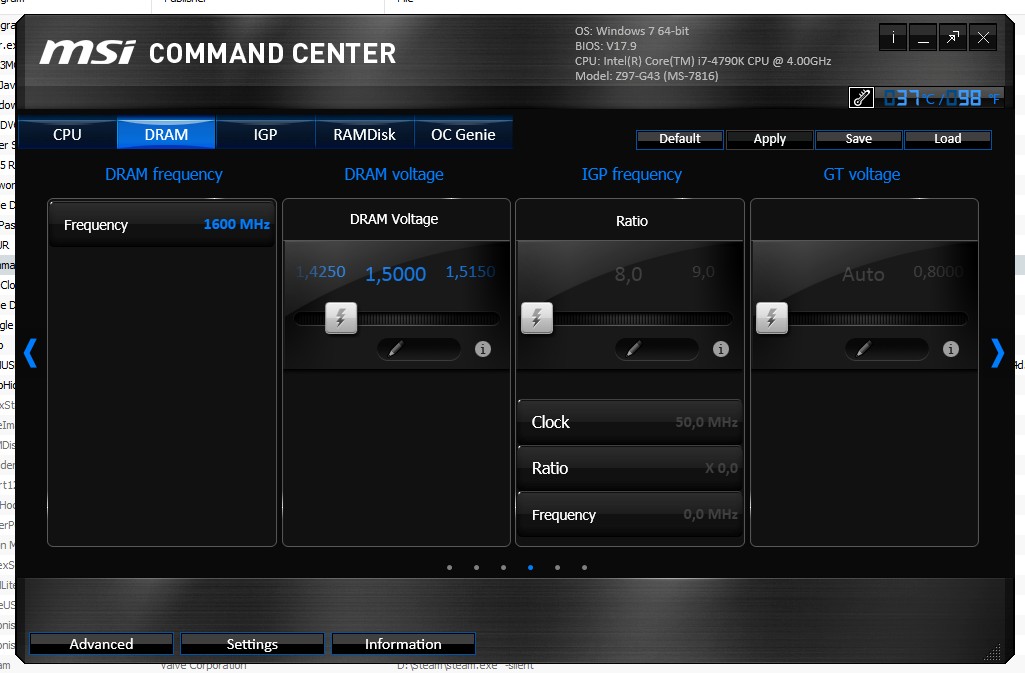
Tuning, heute, ernsthaft?
Ganz ehrlich, das Thema Windows-Tuning hat massiv an Stellenwert verloren – bei Techies, Gamern und jedem mit halbwegs aktuellem Mittelklasse-Rechner. Aber wer das Teil vor allem für Office, Internet, Youtube und ein paar Fotos nutzt, kommt heutzutage viele Jahre mit einem Rechner aus, eigentlich sind sie dafür völlig überzüchtet. Irgendwann wird er dann aber doch träger, weil das System „verstopft“ und Anwendungen anspruchsvoller werden. Wunder bewirken kann derzeit nur ein Umstieg von HDD auf SSD, alles andere ist Kleinkram. Nun, die gute alte Neuinstallation von Windows hilft auch :)
Speziell für Windows 10 haben wir übrigens auch noch einige Tipps: Schneller starten gibt’s hier, nerviger Funktionen entledigt Ihr Euch so und wie man Systemmenüs schneller öffnet, erfahrt Ihr hier.







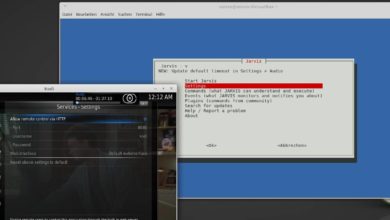
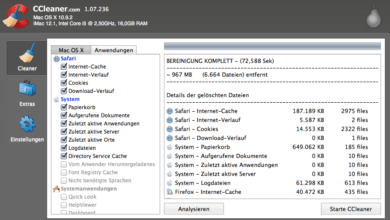


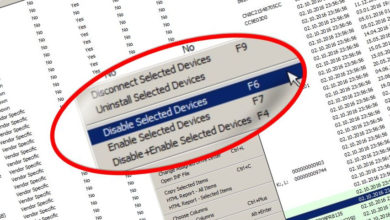


Sollte man wirklich noch Ccleaner empfehlen?
https://arstechnica.co.uk/information-technology/2017/09/ccleaner-malware-outbreak-is-much-worse-than-it-first-appeared/
Ja! Betroffen war die (32-Bit-) Version 5.33.6162 – nicht die davor, nicht die danach. Wenn man jede einmal betroffene Software nie wieder nutzen würde, gäbe es kein Office mehr, keine Browser, kein Windows. Infizierte Software kann jeden mal erwischen, Hersteller wie Nutzer – aber man kann es eben reparieren. Nun gut, wer sich aus nicht-offifziellen Quellen eine alte CCleaner-Version installiert und tatsächlich noch eine infizierte Version findet, der hat selbstverschuldetes Pech ;)
Dennoch, Danke für den Hinweis – denn an alle, die CCleaner installiert haben: Überprüft die Versionsnummer!